Проверка сетевого подключения
Если у вас возникают проблемы с запуском Origin или подключением к серверам, первым шагом будет проверка сетевого подключения. Вот несколько шагов, которые вы можете предпринять:
- Проверьте соединение с Интернетом. Убедитесь, что ваш компьютер подключен к сети и Интернет работает стабильно. Попробуйте открыть веб-страницу или запустить другое приложение, чтобы убедиться, что у вас есть доступ в Интернет.
- Перезагрузите маршрутизатор и модем. Иногда проблемы с подключением могут быть вызваны временными сбоями на уровне сети. Попробуйте перезагрузить свой маршрутизатор и модем, чтобы устранить возможные проблемы.
- Проверьте настройки брандмауэра. Если у вас включен брандмауэр, убедитесь, что он не блокирует соединение с серверами Origin. Проверьте настройки своего брандмауэра и убедитесь, что Origin разрешено общаться через него.
- Измените DNS-сервер. Попробуйте временно изменить DNS-сервер, чтобы устранить возможные проблемы с вашим текущим DNS-сервером. Вы можете воспользоваться публичными DNS-серверами, такими как Google DNS или OpenDNS.
- Проверьте проблемы с провайдером интернет-услуг. Если ни одно из вышеперечисленных не помогло, возможно, проблема связана с вашим провайдером интернет-услуг. Свяжитесь с провайдером и узнайте, есть ли какие-либо известные проблемы или сбои в вашем районе.
Проверка сетевого подключения может помочь вам выявить и устранить возможные проблемы с запуском Origin или подключением к серверам. Если проблема все еще не решена, вы можете перейти к следующему шагу в решении проблем с Origin.
Очистка кэша браузера
Чтобы очистить кэш браузера, следуйте этим простым инструкциям:
| Шаг | Инструкции |
|---|---|
| 1 | Откройте ваш браузер и найдите меню настроек. Обычно оно расположено в верхнем правом углу окна браузера. |
| 2 | В меню настройки найдите раздел «История» или «Приватность». Щелкните на этом разделе. |
| 3 | В разделе «История» или «Приватность» найдите опцию «Очистка кэша» или «Удалить данные браузера». Щелкните на этой опции. |
| 4 | В появившемся окне выберите опцию «Очистить кэш» или «Удалить временные файлы». |
| 5 | Щелкните на кнопке «ОК» или «Применить», чтобы провести очистку кэша. |
| 6 | Перезапустите браузер и попробуйте зайти в Origin снова. Очистка кэша может устранить некоторые проблемы, связанные с загрузкой и отображением содержимого Origin. |
Очистка кэша браузера — это простой и эффективный способ справиться с некоторыми техническими проблемами в Origin. Если после очистки кэша проблема не решена, рекомендуется обратиться в службу поддержки Origin для получения дальнейшей помощи.
Как обновить приложение Origin
Чтобы обновить приложение Origin, выполните следующие действия:
- Откройте приложение Origin на вашем компьютере.
- Перейдите в меню «Origin» в верхнем левом углу и выберите «Обновить Origin».
- Подождите, пока процесс обновления не завершится. Это может занять некоторое время, особенно если доступно большое обновление.
- После завершения обновления Origin перезапустите приложение.
Если после обновления Origin ваша проблема не была решена, рекомендуется также обновить драйверы графической карты и операционной системы. Устаревшие версии драйверов могут вызывать проблемы с запуском игр и работой приложений.
В случае, если проблема продолжает возникать, свяжитесь с технической поддержкой Origin для получения дополнительной помощи и решения проблемы.
Проблемы с загрузкой и установкой игр
Если у вас возникли проблемы с загрузкой и установкой игр в Origin, следуйте следующим рекомендациям:
1. Проверьте свободное место на жестком диске. Убедитесь, что у вас достаточно свободного места для загрузки и установки игры. Если место ограничено, попробуйте освободить его, удалив ненужные файлы или программы.
2. Проверьте наличие обновлений игры. Убедитесь, что у вас установлена последняя версия игры. Откройте приложение Origin, перейдите в «Моя библиотека», найдите игру, щелкните правой кнопкой мыши и выберите «Проверить наличие обновлений».
3. Проверьте целостность файлов игры. Иногда файлы игры могут быть повреждены, что может привести к проблемам с загрузкой и установкой. В приложении Origin откройте «Моя библиотека», найдите игру, щелкните правой кнопкой мыши и выберите «Проверить целостность файлов».
Если вы все еще испытываете проблемы, рекомендуется связаться с службой поддержки Origin для получения дополнительной помощи и решения проблемы.
Способы решения
Чтобы справиться с проблемой, игрокам пришлось искать конкретные пути решения. При этом им удалось выработать несколько вариантов:
- попытаться заходить в личный кабинет разными способами;
- выключить антивирусную программу;
- поменять имя пользователя;
- использовать права администратора.
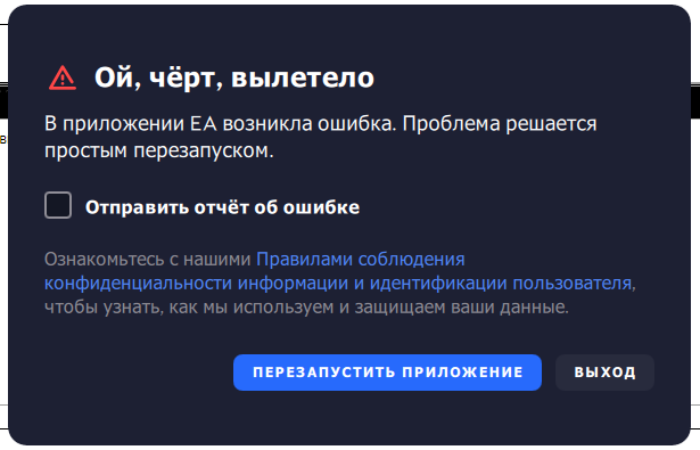
Какие-либо ошибки с указанием причины проблем не указываются. При этом игрок просто попадает обратно. Это происходит даже в случае введения правильного логина и пароля. Потому установить конкретную причину проблемы сложно. В таком случае требуется испытать различные варианты.
Отключение сохранения сессии
Если программа EA App во время процедуры авторизации закрывается через форму, можно попытаться удалить галочку, которая присутствует возле меню «Остановиться в системе».
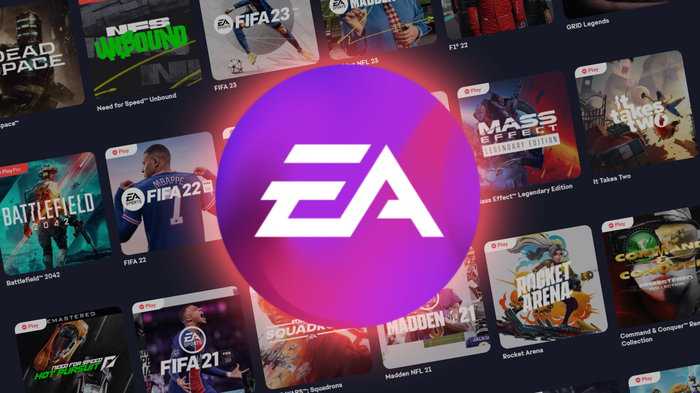
Открытие окна регистрации
Многие пользователи для решения проблемы использовали такую последовательность действий:
При попытке входа перейти на окно регистрации.
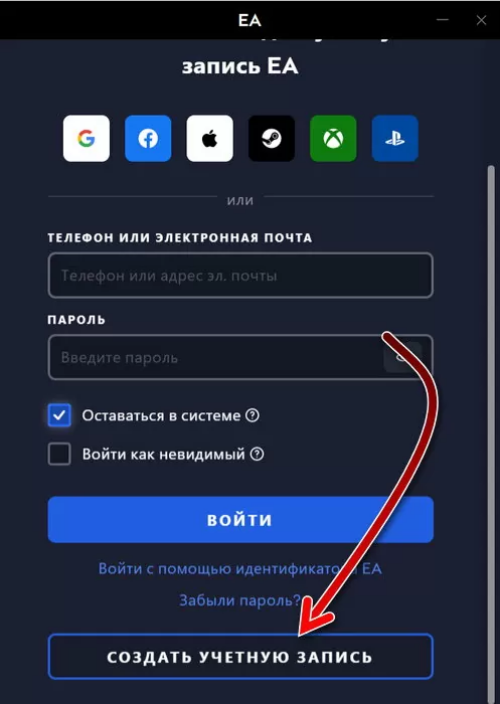
- Закрыть этот пункт.
- Постараться снова зайти.
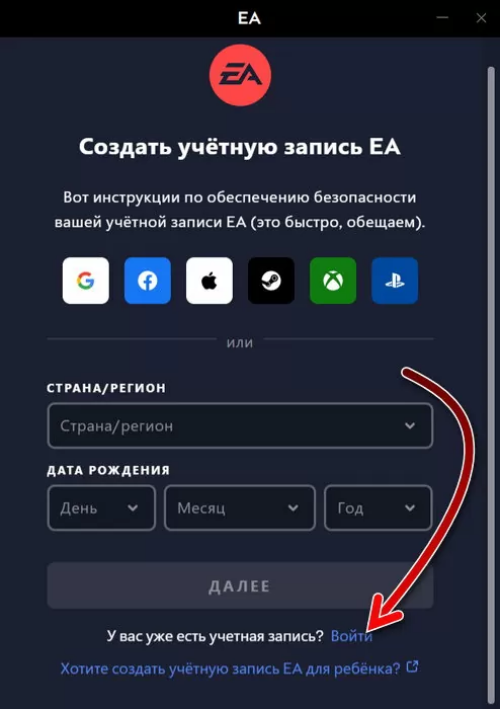
При этом в полях регистрации ничего указывать не требуется. Для этого стоит открыть окно, после чего снова нажать на «Вход».
Запуск с правами администратора
Некоторые люди активно применяют другой вариант. Для этого требуется загрузить приложение от имени администратора. Для решения этой задачи рекомендуется выполнить следующие действия:
- Нажать на ярлык программы. Это рекомендуется сделать правой кнопкой мышки.
- Отыскать пункт «Запустить от имени администратора».
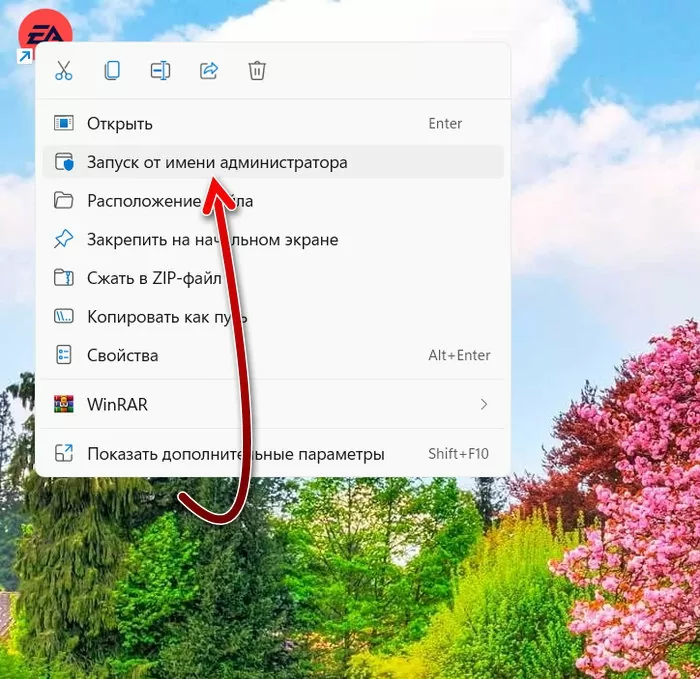
- Кликнуть на пункт «Да».
- Попытаться войти в приложение. Для этого требуется ввести логин и пароль.
Если этот вариант дал требуемый эффект, рекомендуется совершить следующие действия:
- Нажать на ярлык программы правой кнопкой мышки.
- Выбрать пункт «Свойства».
- Зайти на вкладку «Совместимость».
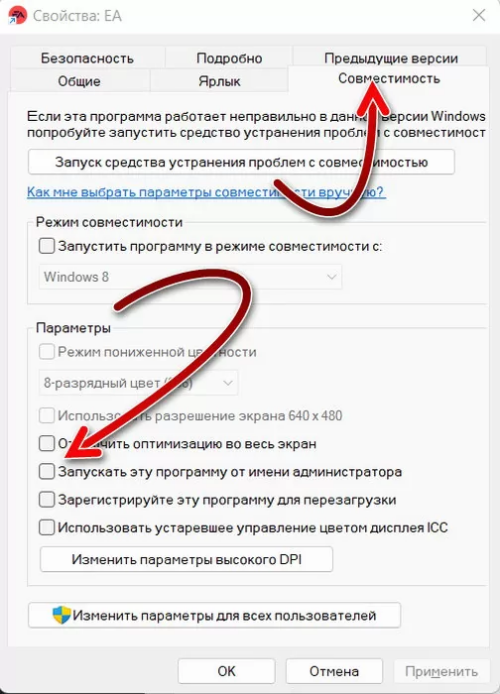
Установить галочку около пункта «Запускать программу от имени администратора».
В этом случае при каждом запуске потребуется давать согласие на открытие программы. Однако при этом ошибка пропадет.
Выключение антивируса
Антивирусные программы прекрасно справляются со своими задачами. Однако иногда они приводят к блокированию полезных файлов. Антивирусные приложения препятствуют загрузке объектов с торрентов, мешают заходить в лаунчеры и выключают полезные порталы.
Как правило, выключение приложения Windows Defender не дает результатов. Потому многие пользователи считают, что причиной могут быть иные виды программного обеспечения. Это касается такого софта, как Касперский, Dr. Web, Нод. Эти виды приложений негативно отражаются на функционировании лаунчера. При этом рекомендуется перейти на Windows Defender полностью. Также допустимо включать и отключать антивирусную программу.

Запуск от имени другого пользователя
Многие программы отличаются некорректной работой в том случае, если имя пользователя записывается в виде кириллицы. Для исправления этой ошибки рекомендуется сделать следующее:
Запустить «Диспетчер задач».
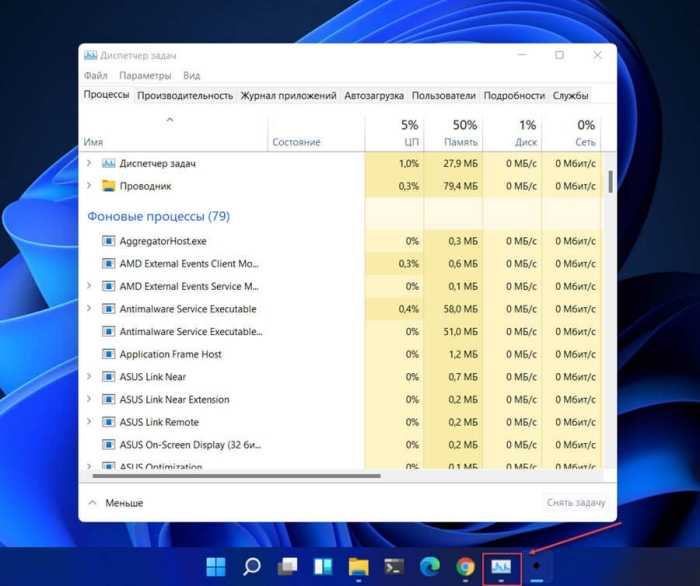
- Выбрать пункт «Пользователи» и найти аккаунт.
- Кликнуть правой кнопкой мышки и нажать на пункт «Управление учетными записями пользователей».
- В открывшемся окне нажать на «Изменение имени своей учетной записи».
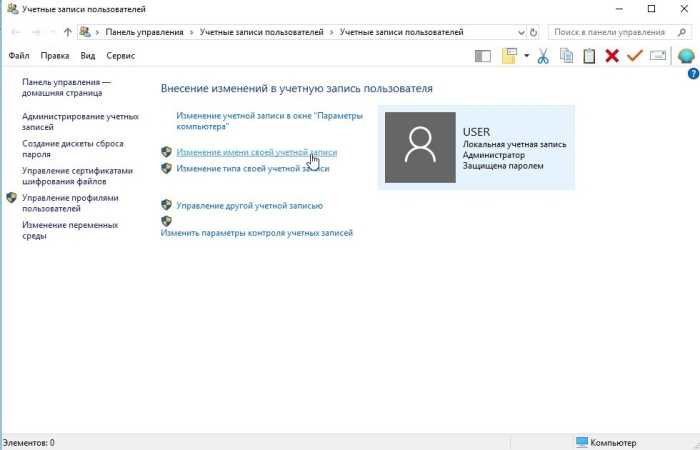
Если персональным компьютером пользуется не один человек, легче всего зарегистрировать для игр новый профиль. При этом имя пользователя стоит записывать латинскими буквами
Если это не дает результата, рекомендуется обратить внимание на путь файла. Если там есть название каталога, написанное русскими буквами, его стоит переименовать, используя латиницу
Это, скорее всего, даст нужные результаты.
Переустановка программы
Если перечисленные способы не помогают, требуется переустановить лаунчер. Для этого рекомендуется воспользоваться любой программой, которая поможет полностью удалить все данные. В качестве примера стоит привести CCleaner.
После этого рекомендуется зайти на сайт https://www.ea.com/ru-ru/ea-app и снова загрузить программу. Если предыдущая версия уже имеется в загрузках, ее все равно нужно скачать. После этого софт требуется поставить в нужную папку и попытаться зайти в аккаунт.
Многие пользователи сталкиваются с ситуацией, когда EA App не запускается или вылетает при входе в профиль. В таком случае можно предпринять разные действия – отключить антивирус, переустановить софт, запустить программу от имени другого пользователя.
Нашли опечатку? Выделите текст и нажмите Ctrl + Enter
Ошибка «временная потеря соединения»
При подключении к «EA App» у вас может отобразиться ошибка «временная потеря соединения», подключения к серверам будет невозможным.

Для решения проблемы рекомендуем выполнить следующее:
- Перейдите на https://www.ea.com/ru-ru, сверху справа кликните на значок профиля и авторизуйтесь в системе. Если система предложит вам принять соглашение, примите его. Затем уже войдите в приложение стандартным путём;
-
Перейдите в «Панель управления» — «Изменение форматов даты, времени и чисел» — «Дополнительно» — «Изменить язык системы» и поставьте галочку рядом с опцией «Бета-версия: использовать кодировку UTF-8». Перезагрузите ваш ПК и попробуйте войти в систему;
- Удалите программу «Speedboost», если таковая была установлена в системе;
- Удалите файл «hosts» по пути C:\Windows\System32\drivers\etc. После удаления файла перезагрузите ваш ПК.
Исправление 5: очистить кеш Origin
Очистка кеша Origin — это официальное решение, рекомендованное службой поддержки для решения большинства проблем, с которыми может столкнуться пользователь при использовании клиента.
Поначалу этот метод может показаться пугающим, так как нет встроенной функции, которую можно использовать для быстрого выполнения.
Наше пошаговое руководство ниже поможет вам очистить кеш Origin без особых усилий.
- Закройте Origin, если он запущен на вашем ПК. Перепроверьте с помощью диспетчера задач, чтобы убедиться, что все процессы, связанные с Origin, закрыты.
- Нажимать Окна + р на вашей клавиатуре.
- В открывшемся командном поле введите %ProgramData%/Происхождение
- Нажимать ХОРОШО внизу, чтобы начать поиск.
- В открывшейся папке удаляем все кроме папка с именем Местное содержимое. После удаления файлов закройте окно.
- Нажимать Окна + р снова на клавиатуре.
- В открывшемся командном поле введите %Данные приложения%. Нажимать ХОРОШО внизу, чтобы начать поиск.
- Папка «Роуминг» откроется автоматически. Удалите папку Origin здесь. Затем в адресной строке нажмите AppData, откройте Местный папку, а также удалите оттуда папку Origin.
- Перезагрузите компьютер и запустите Origin с правами администратора, как только ваша система полностью загрузится.
Теперь вы успешно очистили кеш Origin, и проблема с Origin Game Won’t Launch больше не должна вас беспокоить.
Для получения дополнительной информации об очистке кеша для любых приложений Electronic Arts, а также руководства о том, как это сделать в других операционных системах, см. этот официальный пост на сайте EA.
Что это за программа?
Origin представляет собой виртуальный магазин игр, который напрямую продает продукты компании. В нем имеются ассортимент, новости, вся необходимая информация, личный кабинет пользователя, база данных и т.д. Любой пользователь может всего лишь парой кликов мыши купить интересующий его продукт и наслаждаться им в любое время. Правда, в отличие от гиганта этого рынка Steam, рассматриваемый проект был выпущен в торопливом темпе и имеет ряд проблем, из-за которых довольно часто Origin не запускается. Хоть их и немного, но все же неприятно, когда хочешь поиграть в любимую игру, а тебе не дают доступа к собственной базе, которая копилась долгое время и на которую были потрачены деньги. К счастью, проблемы не такие серьезные, и их легко решить.
Решено: Origin Launcher не запускается
Октябрь 2018
Я не могу заставить работать Origin Launcher
Раньше я использовал Origin на этом компьютере, но не открывал его несколько месяцев. Теперь при попытке его открыть (через ярлык на рабочем столе, меню пуск и напрямую из папки) получаю несколько секунд синего «думающего» колеса и потом НИЧЕГО.
Когда я открываю диспетчер задач, Origin отображается на вкладке «Процессы», но значок Origin отсутствует, когда я нажимаю стрелку на панели запуска, чтобы показать запущенные в данный момент программы.
Я перепробовал все варианты, которые нашел в Интернете, в том числе:
— Перезагрузка / выключение компьютера (несколько раз)
— Запуск Origin, OriginSetup и всех других файлов Origin.exe в папке
— Удаление Origin. exe и переименовать OriginTMP в Origin (что я не могу сделать, потому что нет файла OriginTMP)
— Удаление и повторная установка (включая удаление всех связанных файлов Origin и всех игр, использующих Origin) несколько раз
— Чистая загрузка
— Удаление всех файлов кеша на моем компьютере
Любые другие предложения???
83 человека столкнулись с этой проблемой.
Менеджер сообщества
Октябрь 2018
@Aimz1586 Можете ли вы продолжить и очистить кеш Origin, чтобы убедиться, что после очистки кэшированных файлов на вашем ПК вы также получили файл Origin.
Вы можете очистить кэш Origin, выполнив следующие действия:
- Полностью выйдите из системы и закройте Origin
- Удерживая клавишу Windows и R
- Введите «%ProgramData%» (без кавычек) и нажмите OK
- Теперь откройте папку Origin.
- Удалить все файлы и папки в папке Origin, кроме LocalContent (эту не удалять)
- Удерживая клавишу Windows и R
- Введите «%AppData%» (без кавычек) и нажмите OK
- Это приведет вас к папке Roaming, которая находится внутри AppData. Удалить папку Origin
- Нажмите на слово «AppData» в верхней части окна
- Откройте локальную папку здесь
- Удалить указанную здесь папку Origin
- Перезагрузите компьютер и снова войдите в Origin
Менеджер сообщества
Октябрь 2018
@Aimz1586 Можете ли вы продолжить и очистить кеш Origin, чтобы убедиться, что после очистки кэшированных файлов на вашем ПК вы также получили файл Origin.
Вы можете очистить кэш Origin, выполнив следующие действия:
- Полностью выйдите из системы и закройте Origin
- Удерживая клавишу Windows и R
- Введите «%ProgramData%» (без кавычек) и нажмите OK
- Теперь откройте папку Origin.
- Удалить все файлы и папки в папке Origin, кроме LocalContent (эту не удалять)
- Удерживая клавишу Windows и R
- Введите «%AppData%» (без кавычек) и нажмите OK
- Это приведет вас к папке Roaming, которая находится внутри AppData. Удалить папку Origin
- Нажмите на слово «AppData» в верхней части окна
- Откройте локальную папку здесь
- Удалить указанную здесь папку Origin
- Перезагрузите компьютер и снова войдите в Origin
Октябрь 2018
Спасибо, но это, к сожалению, не сработало
Теперь значок источника отображается сломанным (это просто изображение пустой страницы, а не логотип оранжевого круга), и когда я нажимаю на него, я не получаю синее «мыслительное колесо».
ноябрь 2018 г. — последнее редактирование ноябрь 2018 г. по EA_Darko
Я также обнаружил эту проблему при попытке установить на новый ПК с Windows 10. В прошлом я всегда использовал Windows 7, и у меня были проблемы с несколькими программами. Исправить, к счастью, довольно просто. (Примечание: вам потребуются права администратора, иначе исправление будет намного сложнее)
Убедитесь, что у вас чистая установка, прежде чем выполнять эти шаги.
С правами администратора:
1. Щелкните правой кнопкой мыши панель запуска на рабочем столе и выберите «Открыть расположение файла»
2.
5. Установите флажок рядом с «Запустить эту программу в режиме совместимости для»
6. Щелкните раскрывающийся список и выберите «Windows 7» 7. Нажмите «ОК», а затем «ОК» в следующем окне, чтобы примените новые настройки
8. Запустите Origin в обычном режиме, и он должен запуститься.
В программе на странице загрузки указано, что она предназначена для Windows 7 или более поздней версии: я не думаю, что у них есть еще более совершенная версия «или более поздней версии»
https://www.origin.com/aus/en-us/ сохранить/загрузить
В качестве альтернативы вы можете попробовать последний клиент, который по какой-то причине не обновляется автоматически. На данный момент я думаю, что это 10.5.30
Вот ссылка для скачивания:
https://www.origin.com
Менеджер сообщества
ноябрь 2018 г.
Как исправить ошибку покупки Origin в Windows 10?

Хотя это может показаться слишком простым решением, некоторые пользователи добились успеха, просто используя веб-сайт Origin, чтобы купить то, что они хотели.
Для этого рекомендуется войти в свою учетную запись Origin и добавить платежные реквизиты в настройках учетной записи.
Это исправление указывает на ошибку внутри приложения Origin, но не во всех случаях. Тем не менее, стоит попробовать.
Вы можете использовать любой браузер для этой задачи, но мы рекомендуем попробовать браузер Opera.
Некоторые эксклюзивные полезные функции, такие как встроенный бесплатный VPN, гарантируют конфиденциальность вашей онлайн-активности и IP-адреса. Таким образом, процесс покупки должен быть беспроблемным и быстрым.
2. Используйте службу VPN для завершения платежа.
Некоторым пользователям удалось купить свои игры в Origin, установив службу VPN на свой компьютер. Это применимо, если ваша покупка заблокирована из-за местонахождения вашего интернет-провайдера.
Единственный способ узнать, работает ли это исправление, — установить VPN и попытаться купить что-нибудь в Origin. Если местоположение вызывает проблему на вашей стороне, это решит ее.
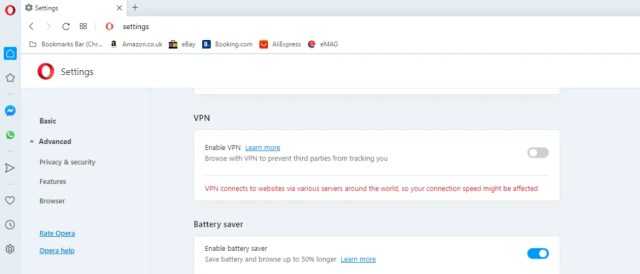
Как упоминалось ранее, Opera поставляется с предустановленным инструментом VPN, который вам нужно активировать только из меню настроек.
Этот инструмент полезен не только для того, чтобы скрыть ваше местоположение, но и для доступа к веб-сайтам, которые иначе заблокированы в вашем регионе. Он также служит для добавления дополнительного уровня безопасности к вашему соединению, предотвращая онлайн-атаки.
3. Удалите файлы кеша Origin
- Щелкните правой кнопкой мыши панель задач и откройте диспетчер задач.
- Конечные задачи: Origin.exe и OriginWebHelperService.exe.
- Нажмите Win+R, введите %ProgramData%/Origin и нажмите Enter.
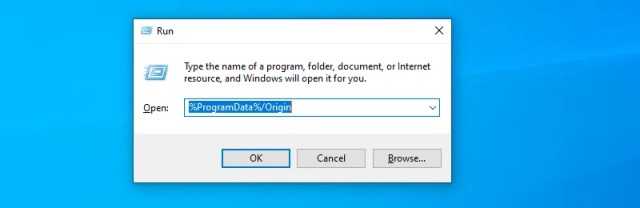
- Удалите все, кроме папки: LocalContent
- Нажмите Win+R и введите %AppData% , затем Enter.
- Удалите папку Origin.
- Нажмите AppData, откройте локальную папку и удалите Origin.
- Перезагрузите компьютер.
4. Удалите и переустановите программное обеспечение.
- Нажмите Win + X, перейдите в «Приложения и функции».
- Щелкните правой кнопкой мыши Origin, затем «Удалить».
- Скачать Ориджин. Щелкните правой кнопкой мыши установщик и запустите его от имени администратора.
5. Проверьте статус своей учетной записи
Если все вышеперечисленные методы не помогли, а ошибка покупки Origin все еще присутствует, то есть большая вероятность, что ваш аккаунт по какой-то причине был забанен.
Чтобы исправить это, следуйте этим инструкциям, чтобы связаться с отделом по работе с клиентами Origin.
В этой статье мы рассмотрели лучшие способы попробовать, если вы не можете ничего купить в Origin. Мы надеемся, что это руководство помогло вам решить вашу проблему.
Пожалуйста, не стесняйтесь сообщить нам, если это произошло, используя раздел комментариев ниже.
Удалить файлы кеша
И Origin, и новое приложение EA Desktop используют для запуска несколько временных файлов кеша. Эти файлы накапливаются по мере того, как игровые приложения EA загружают новые игры и обновления приложений, загружают определенные веб-страницы в самом приложении и подключаются к серверам EA.
К сожалению, если эти файлы кеша будут повреждены или станут слишком большими, EA Desktop и Origin не откроются или не перестанут работать каким-либо образом. Это также может вызвать проблемы с подключением к EA.
Итак, если Origin или EA Desktop находятся в автономном режиме и не подключаются, очистка файлов кеша может решить проблему.
Как очистить файлы кэша Origin
- Чтобы очистить файлы кеша в Origin, щелкните правой кнопкой мыши меню «Пуск» и выберите «Выполнить». Сначала убедитесь, что приложение Origin не запущено.
- В «Выполнить» введите% ProgramData% / Origin и нажмите «ОК».
- В проводнике выберите все файлы и папки, кроме LocalContent, которые должны остаться. Выделив файлы, щелкните их правой кнопкой мыши и выберите «Удалить».
- Затем введите% AppData% в адресной строке проводника. Щелкните правой кнопкой мыши папку Origin и выберите Удалить.
- Выберите адресную строку и замените Roaming на Local в проводнике.
- В локальной папке щелкните правой кнопкой мыши папку Origin и выберите Удалить.
- Перезагрузите компьютер, чтобы завершить процесс.
Как очистить файлы кэша рабочего стола EA
- Чтобы очистить файлы кеша в EA Desktop, откройте приложение EA Desktop и выберите значок меню в верхнем левом углу. В меню выберите «Справка»> «Восстановление приложений».
- Если EA Desktop не открывается, вы можете запустить восстановление приложений вручную, выбрав меню «Пуск»> «Восстановление приложений» (с логотипом EA), чтобы запустить его.
- В меню «Перезагрузить для запуска восстановления приложения» нажмите кнопку «Очистить кеш».
Через несколько секунд EA Desktop перезапустится, и все ранее сохраненные файлы кеша будут удалены.
Проблемма с Origin in Game
Origin НЕ запускается и процесс НЕ доходит до авторизации.
Не работает Origin в игре DS3. Как его активировать в игре. Игра полная лицензия. P.S. Стандартные варианты, типа:переустановить игру, Windows, Origin, прошу не писать. Всё проверял и испробовал. Выйти из игры, перезапустить Origin. В настройках вкл. полный экран. Все, играем.
При дальнейших действиях Вам стоит руководствоваться применимыми нормами и политикой, в том числе деловыми обычаями тех лиц, чей контент собираетесь использовать.
Сначала долго грешил на Windows и драйвера, но после очередной переустановки, случайно заметил, что именно после установки и запуска Punto Switcher, перестают запускаться некоторые игры в Origin. Здравствуйте! Установил windows 10 (uac отключен), поставил punto switcher 4.3.5. Потом установил photoshop 2015 и keyshot. Программа Keyshot просто падает при запуске и все. В журнале ошибок проблемы связаны с файлом nvoglv64.DLL (файл драйверов nvidia, видимо отвечает за opengl).
Нажмите правой клавишей мыши по рабочему столу, выберите Свойства, Параметры и поменяйте.
Причина, по которой Battlefield 4 Origin не запускается, заключается в том, что сама игра привязана к техническому оборудованию компьютера. Какой бы ни была проблема, решить ее можно (в случае этой игры) путем простого обновления основного программного обеспечения компьютера, к которому относится и сама операционная система Windows.
Некоторые из пользователей ПК при запуске ряда игр (часто с помощью игрового клиента «Origin») могут столкнуться c появлением сообщения «Приложение Origin необходимо для игры, но оно не установлено». Сама игра при этом отказывается запускаться, хотя игровой клиент «Origin» вполне мог быть установлен на пользовательском ПК. Что же делать в данной ситуации? В этой статье я расскажу, в чём суть данной проблемы, а также поясню, как исправить эту ошибку на вашем ПК.
Как известно, игровой клиент «Origin» является инструментом цифровой дистрибуции компании «Electrinic Arts», с помощью которого все желающие могут приобрести ряд игр от данной компании, а также загрузить их на свой ПК (Battlefield 1-4, FIFA 12-16, FIFA Manager 12-14, Mass Effects, Need for Speed и ряд других)
. По замыслу компании EA, клиент «Origin» призвать стать полноценным конкурентом для популярного игрового клиента «Steam», предлагая клиенту не только возможность покупать и скачивать игры онлайн, но и гарантировать возможность автообновления игр, сохранения игрового прогресса в облачном хранилище, а также давая возможность для общения игроков во встроенном чате «Origin».
Таким образом, при запуске упомянутых и ещё ряда перечисленных игр их лицензионные версии могут требовать наличия на компьютера игрового клиента «Origin». При отсутствии оного на компьютере, некорректном взломе игры пиратами и ещё ряде проблем смежных проблем может возникать рассматриваемая мной ошибка «Приложение Origin необходимо для игры, но оно не установлено».

Почему не открывается Origin (или EA Desktop)?
Существует несколько возможных причин, по которым EA Desktop или Origin не открываются на вашем ПК. Как и все отличные примеры программного обеспечения, созданного руками человека, для сбоя приложения EA требуется небольшая ошибка или поврежденный файл.
В случае Origin само приложение Origin может перестать работать, если его файлы будут повреждены. Если ваш компьютер теряет питание в середине игры или по какой-то причине не удается выполнить обновление, файлы Origin могут застрять в подвешенном состоянии, а сам Origin не сможет загрузиться. Если файлы кеша Origin станут слишком большими, приложение может аварийно завершить работу во время запуска.
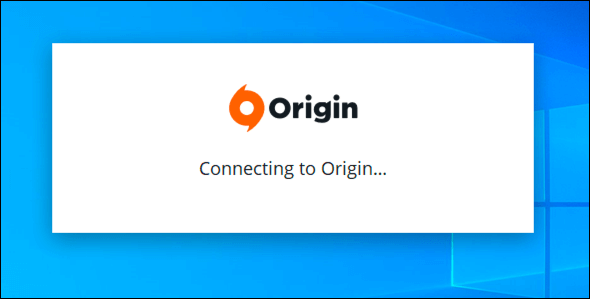
Хотя Origin является вероятным виновником его проблем, не стоит сбрасывать со счетов Windows или ваше оборудование. Отсутствующие обновления системы, устаревшие графические драйверы, поврежденные системные файлы — всего этого может быть достаточно, чтобы Origin перестала работать на вашем компьютере.
Эти проблемы также могут вызвать проблемы у пользователей EA Desktop, игрового приложения, которым EA надеется заменить Origin в будущем. К счастью, вы можете легко устранить эти проблемы в Origin или EA Desktop (при условии, что оборудование вашего ПК не выходит из строя).
После того, как вы проверили производительность своего ПК, вы можете выполнить некоторые общие шаги, чтобы исправить Origin или EA Desktop и снова начать играть в свои любимые игры.
How can I fix Origin purchase or payment error?
1. Try using the Origin Online Store and not the client

If you’re getting Your action cannot be processed Origin, you can try using the Origin website to buy what you want instead.
In order to do this, it is recommended that you log into your Origin account, and add the payment details inside your account settings.
Some PC issues are hard to tackle, especially when it comes to corrupted repositories or missing Windows files. If you are having troubles fixing an error, your system may be partially broken. We recommend installing Restoro, a tool that will scan your machine and identify what the fault is.Click here to download and start repairing.
This fix points to an error inside the Origin application, but it doesn’t apply to all cases. Still, it’s worth a try.
You can use any browser for this task, but we recommend trying out theOpera browser.
Some exclusive helpful features such as the built-in free VPN will guarantee your online activity and IP address stay private. This way, the purchase process should be hassle-free and prompt.
2. Use a VPN service to complete your payment
In case you’re getting There was an error displaying the price in Origin, you might want to try using a VPN. This applies if your purchase is blocked due to the location of your Internet provider.
The only way to find out if this fix works, is to install a VPN, and try to purchase something from Origin. If the location is causing the problem on your side, this will resolve it.

As mentioned before, Opera comes with a pre-installed VPN tool that you only need to activate from the settings menu.
This tool is useful not only to hide your location, but it allows you to access websites that are otherwise blocked in your region. It also serves to add an extra layer of security to your connection, preventing online attacks.
3. Delete Origin cache files
-
Right-click your Taskbar and open Task Manager.
- End tasks: Origin.exe and OriginWebHelperService.exe.
- Press Windows + R, type, enter the following, and click OK:
- Delete everything but the folder: LocalContent.
-
Press Windows + R, and type %AppData% then Enter.
- Delete the Origin folder.
- Click AppData, open the Local folder and delete Origin.
- Reboot your PC.
This is a simple solution, but it can help you with There was an error retrieving item information message in Origin.
4. Remove and reinstall the software
-
Press Windows + X, go to Apps and Features.
-
Right-click on Origin, then Uninstall.
- Download Origin. Right-click on the installer and Run as admin.
5. Check your account status
If all of the above methods failed, and the Origin buying error is still present, then there is a pretty good chance that your account got banned for some reason.
To rectify this, see these instructions to get into contact with the Origin account department.
Does Origin accept debit cards?
When it comes to purchases, Origin works with debit cards in addition to other payment methods.
If you have any issues with your debit card and Origin, contact your bank or Origin support to get it sorted.
In this article, we explored the best methods to try if you can’t buy anything inside Origin. We hope this guide helped you troubleshoot your issue.
This isn’t the only issue that you can encounter and many reported Unexpected error in Origin, but we already covered that issue in a separate guide.
Please feel free to let us know if it did by using the comments section found below.
Заключение
Довольно эффективным решением проблемы «Приложение Origin необходимо для игры, но оно не установлено» является установка клиента «Origin» и самой игры в одну и ту же папку жёсткого диска. Если данный способ оказался неэффективным, тогда попробуйте другие, перечисленные выше, советы, они помогут вам запустить нужную игру от компании «Electronic Arts» на вашем ПК.
Monday, June 24, 2019
Иногда процесс загрузки и установки зависает, или установленные игры не запускаются. Следуйте инструкциям ниже, чтобы исправить проблемы с играми Origin и продолжить играть.
Загрузка игр в безопасном режиме теперь происходит в Origin по умолчанию. Это означает, что вам не придется самостоятельно запускать его при попытке решить возникшую проблему, потому что все ваши игры будут уже загружены в безопасном режиме.
Мы сделали это, чтобы предотвратить потенциальное повреждение данных во время загрузки и повысить ее надежность.
Проблемы при загрузке или установке по-прежнему возникают? Читайте дальше.
Если вы пользуетесь ПК и ваши загрузки зависают на отметке 4 Гб, вполне возможно, что проблема возникает из-за форматирования жесткого диска. Некоторые жесткие диски отформатированы в файловой системе FAT32 , из-за чего могут возникнуть проблемы с файлами больше 4 Гб.
Чтобы узнать файловую систему жесткого диска, следуйте инструкциям ниже:
- Нажмите на меню «Пуск»
на панели задач Windows. - Найдите «Этот компьютер»
. - Нажмите на этот пункт правой кнопкой мыши и выберите «Управление»
. - Выберите «Управление дисками»
.
Вы увидите все свои диски, размер их разделов и формат (например, (C:) XXGBNTFS
или FAT32)
. Если у вас есть второй жесткий диск, проверьте его формат.
За дополнительной помощью обратитесь к производителю ПК.
ПК
- Закройте клиент Origin
- Откройте «Панель управления»
(ее можно найти по ключевым словам «панель управления» в меню «Пуск»
). - Нажмите «Удаление программы»
под заголовком «Программы»
. - Нажмите на Origin
и выберите «Удалить». - Заново установите Origin
Попробуйте запустить Origin от имени администратора:
- Закройте клиент Origin
- Нажмите правой кнопкой мыши на ярлык клиента Origin на рабочем столе (или в папке Origin, если на рабочем столе нет ярлыка) и выберите пункт «Запуск от имени администратора»
.
Таким образом вы запустите клиент Origin от имени администратора, что позволит установить игру.
Попробуйте изменить настройки параметров управления учетными записями пользователей:
- Закройте клиент Origin
- Нажмите на кнопку Windows
и наберите «UAC» в строке поиска. - В появившемся окне «Параметры управления учетными записями пользователей»
опустите бегунок (нажав и удерживая его) до минимально допустимого уровня. - Нажмите «ОК»
в нижней части окна. - Откройте клиент Origin и попробуйте заново установить
игру, нажав «Установить».
Если игру установить не получается, свяжитесь с нами , чтобы получить дополнительную помощь.
Mac
Попробуйте переустановить Origin:
- Закройте клиент Origin
- Откройте Finder
. - Откройте папку «Программы»
. - Перетащите Origin
в корзину
или нажмите на значок правой кнопкой мыши и выберите пункт «Переместить в корзину». - Нажмите правой кнопкой мыши на корзину
и выберите «Очистить корзину»
. - Заново установите Origin , затем попробуйте установить игру.
Попробуйте запустить файл с расширением.dmg:
- Закройте клиент Origin и другие второстепенные программы.
- Нажмите «Перейти»
в меню
Finder вверху экрана. - Выберите «Компьютер»
. - Откройте Macintosh HD > Библиотеки > Application Support > Origin > DownloadCache
. - Найдите папку игры, которую вы пытаетесь установить, и поищите файл с расширением .dmg
. - Откройте файл с расширением .dmg
. Таким образом вы запустите игру аналогично запуску с диска.- Если при запуске возникает ошибка или вы не можете найти файл с расширением.dmg, игра не будет работать.
- Очистите папку DownloadCache
, перетащив файлы в корзину
. Перезапустите клиент Origin и заново начните загрузку.
Игр не запускается в Origin? Опция «Восстановить» проверит файлы установки и автоматически загрузит все необходимые к замещению или отсутствующие файлы. Если найдены поврежденные файлы, они будут заново загружены и замещены.
Попробуйте воспользоваться опцией «Восстановить»
- Откройте библиотеку игр
в Origin. - Нажмите правой кнопкой мыши на значок игры.
- Выберите «Восстановить»
.
Проверка файлов может занять около часа, в зависимости от аппаратного обеспечения вашего компьютера.




![Вход в origin online в настоящее время недоступен [исправлено]](http://vsenazapad.ru/wp-content/uploads/e/5/1/e51b83b9fe95aa76e0c78fcda93e9dad.png)


![Вход в origin online в настоящее время недоступен [исправлено]](http://vsenazapad.ru/wp-content/uploads/6/f/f/6ff49bffc17f85660072981bfe2ec6c2.png)








![[решено] origin не открывается в windows 10, 11 - знание](http://vsenazapad.ru/wp-content/uploads/f/f/6/ff639f2d116d71ea150bcef1628cd04a.jpeg)





![[solved] origin won't open on windows 10, 11 - driver easy](http://vsenazapad.ru/wp-content/uploads/b/8/8/b8842cfcaaff7af21e8b8c3cb13a3964.jpeg)






